win7笔记本鼠标指针自动上下自移动怎么修复
更新时间:2021-12-07 14:31:42作者:xinxin
当用户在win7笔记本电脑中玩游戏的时候,常常会对鼠标指针进行调整,达到自己满意的效果,然而近日有用户在启动win7系统笔记本之后,鼠标点击时指针却一直自动上下自移动,面对这种情况应该怎么修复呢?接下来小编就来告诉大家win7笔记本鼠标指针自动上下自移动修复方法。
推荐下载:精简版win7系统下载
具体方法:
1、打开电脑,点击桌面的控制面板,如下图所示。
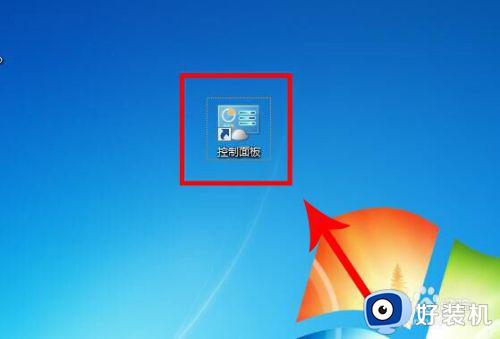
2、点击鼠标,如下图所示。
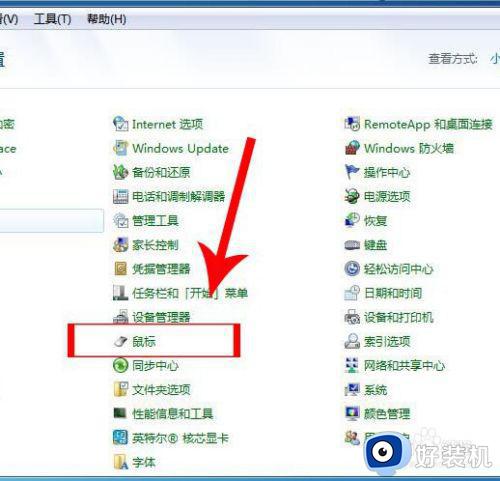
3、点击鼠标键,如下图所示。
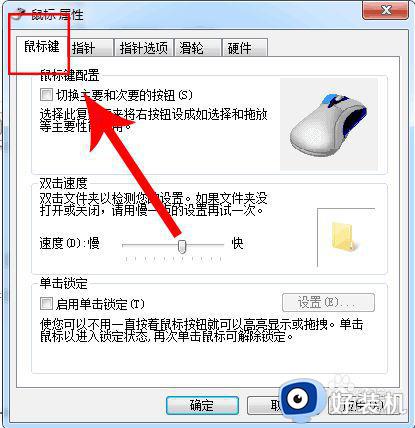
4、将速度调整为中间并点击下方的确定,如下图所示。
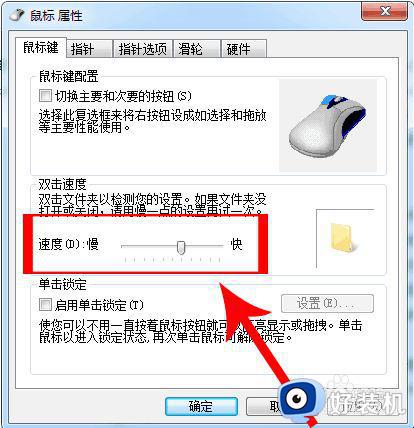
5、点击指针,选择正常选择,接着点击下方的确定,如下图所示。
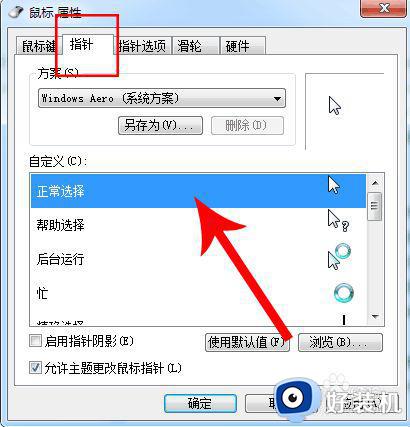
6、点击指针选项,将提高指针精确度前面的“√”去掉,接着点击下方的确定,如下图所示。这样即可解决笔记本windows7鼠标老是乱跳的问题。
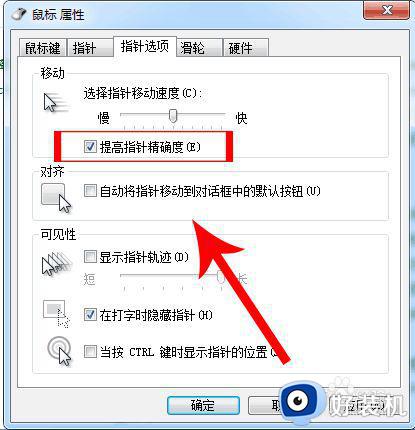
上述就是关于win7笔记本鼠标指针自动上下自移动修复方法了,有遇到相同问题的用户可参考本文中介绍的步骤来进行修复,希望能够对大家有所帮助。
win7笔记本鼠标指针自动上下自移动怎么修复相关教程
- win7笔记本鼠标指针消失怎么办 笔记本win7鼠标指针不见了如何恢复
- win7笔记本触摸板没反应怎么回事 win7笔记本鼠标触摸板没反应如何处理
- 鼠标指针怎么换图案win7 win7修改鼠标指针样式的方法
- win7鼠标灵敏度怎么调 win7系统设置鼠标灵敏度的方法
- win7鼠标能移动但点击无效怎么回事 win7鼠标能动但点击无反应修复方法
- win7笔记本移动中心无线变灰开启不了修复方法
- win7鼠标指针大小如何调整 win7系统怎么调整鼠标指针大小
- win7鼠标移动很慢怎么办 win7鼠标移动速度慢解决方法
- win7笔记本电脑触摸板没反应怎么办_win7笔记本触摸板失灵如何修复
- 键盘怎么代替鼠标移动win7 win7如何用键盘代替鼠标移动
- win7怎么看cpu线程数 win7如何查看电脑cpu处理器的线程数
- win7电脑如何查看cpu占用率 win7看cpu占用率的方法
- win7怎么看电脑ip地址是多少 win7查看ip地址的方法
- win7怎么看开机启动项目 windows7开机启动项设置在哪
- win7怎么看内存是ddr3还是ddr4 win7怎么查自己电脑的内存条是ddr3还是ddr4
- win7开机硬盘一直自检怎么办 win7开机硬盘自检取消设置方法
win7教程推荐
- 1 win7电脑如何查看cpu占用率 win7看cpu占用率的方法
- 2 win7卡在清理请勿关闭计算机怎么办 win7显示清理请勿关闭计算机解决方法
- 3 win7怎么看隐藏的文件?win7如何查看隐藏文件
- 4 win7插上无线网卡但找不到无线网络连接怎么解决
- 5 win7电脑连不上无线网怎么办 win7电脑连接不了无线网处理方法
- 6 win7怎么破解电脑开机密码呢?如何破解win7开机密码
- 7 win7动画效果关闭设置教程 win7如何关闭动画效果显示
- 8 win7怎么让耳机和音响都有声音 win7电脑耳机和音响一起响怎么弄
- 9 win7电脑屏幕四周有黑边框怎么办 win7电脑屏幕显示不全怎么调节
- 10 win7怎么设开机密码?win7设置开机密码的步骤
